如何删除文本中多余的空行
来源:网络收集 点击: 时间:2024-08-17【导读】:
我们从网上拷贝的文本资料经常会发现有很多空行,如果有几十页甚至几百页的文档,每个空行单独删除,工作量可想而知,本节我们学习一种简单有效的方法清除这些多余的空行。品牌型号:台式机i5-6500系统版本:Windows10(版本2004)软件版本:office Word2016方法/步骤1/9分步阅读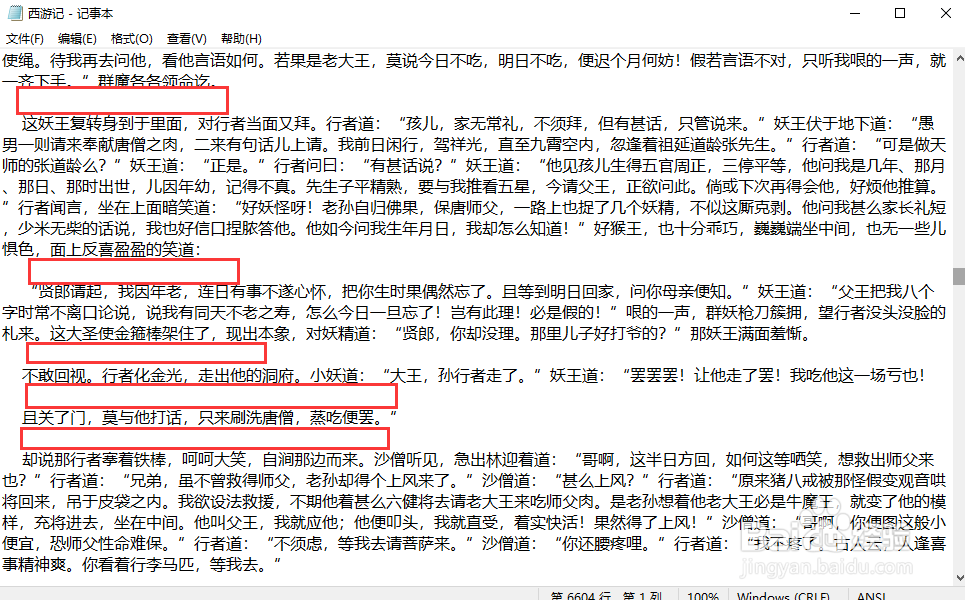 2/9
2/9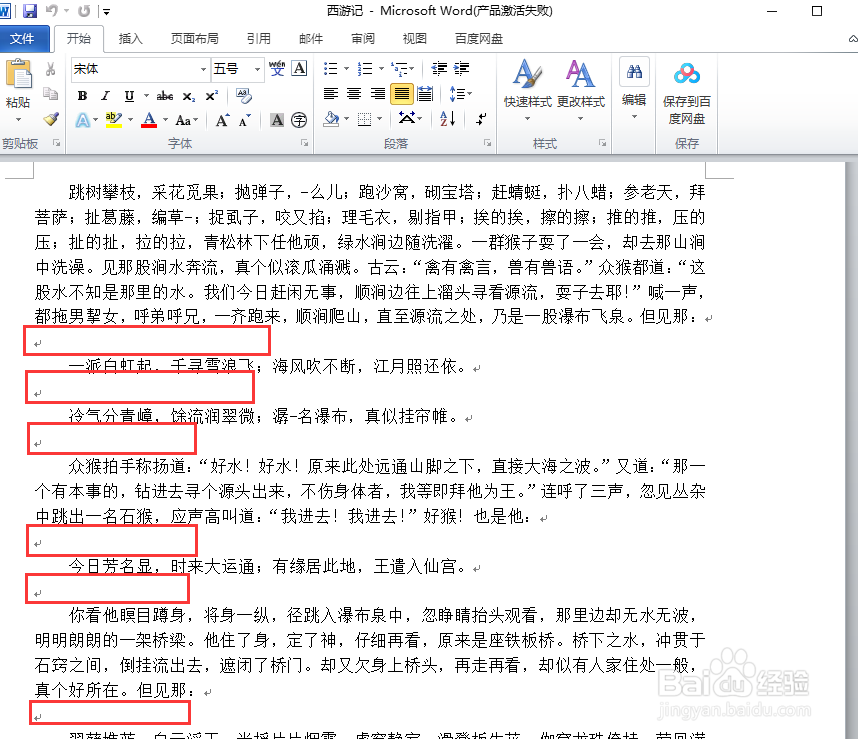 3/9
3/9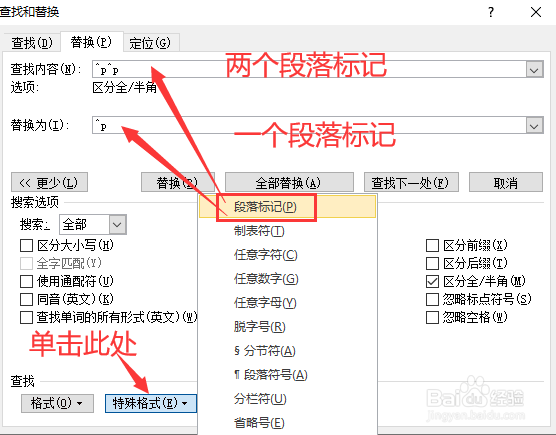 4/9
4/9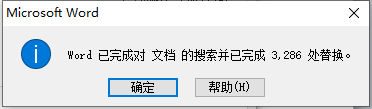 5/9
5/9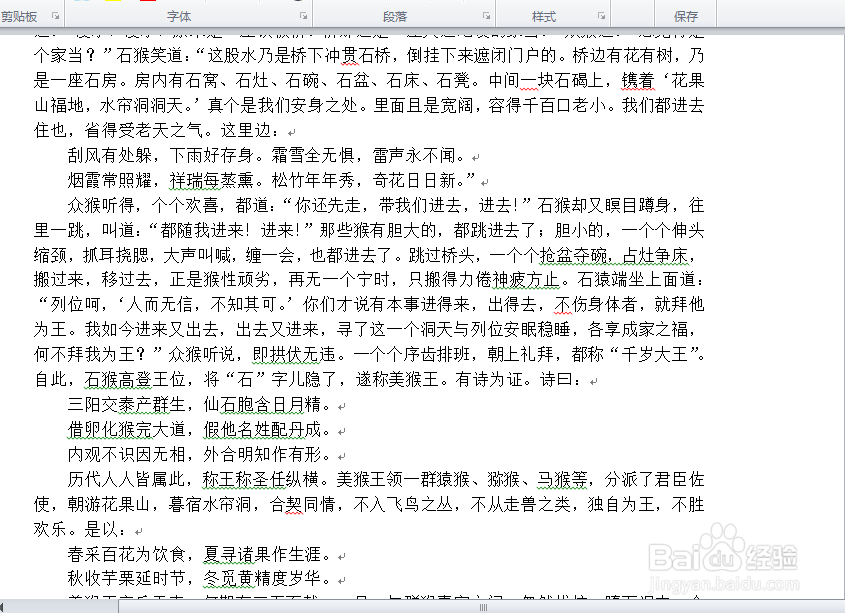 6/9
6/9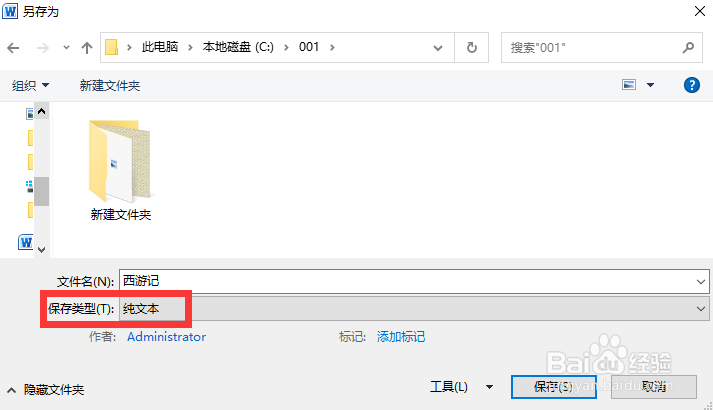 7/9
7/9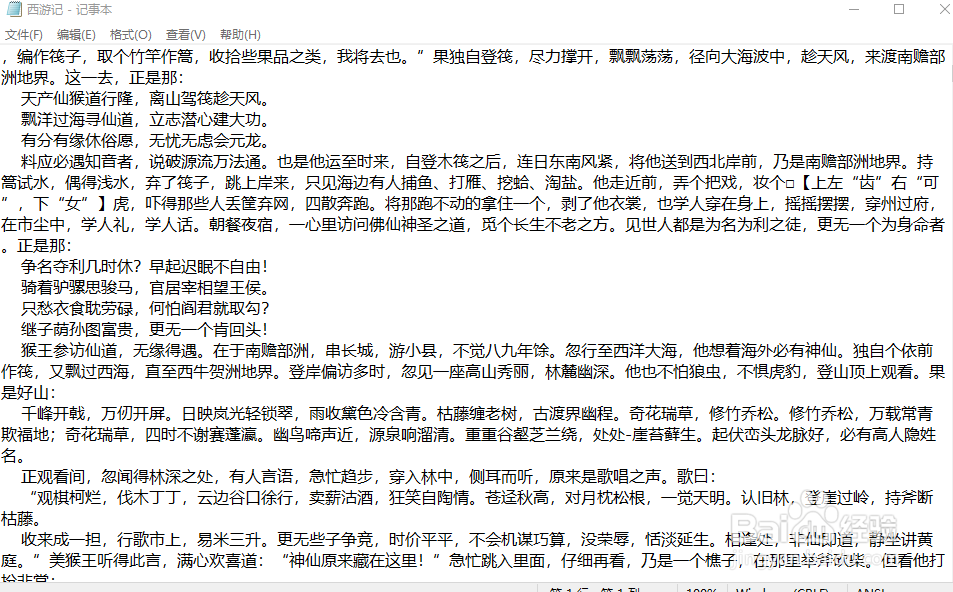 8/9
8/9 西游记纯文本素材提取码:6666复制并下载删除多余空行WORD删除空行段落标记林兆胜
西游记纯文本素材提取码:6666复制并下载删除多余空行WORD删除空行段落标记林兆胜
笔者从网上下载了小说《西游记》,用Windows自带的记事本程序打开一看,有很多的空行
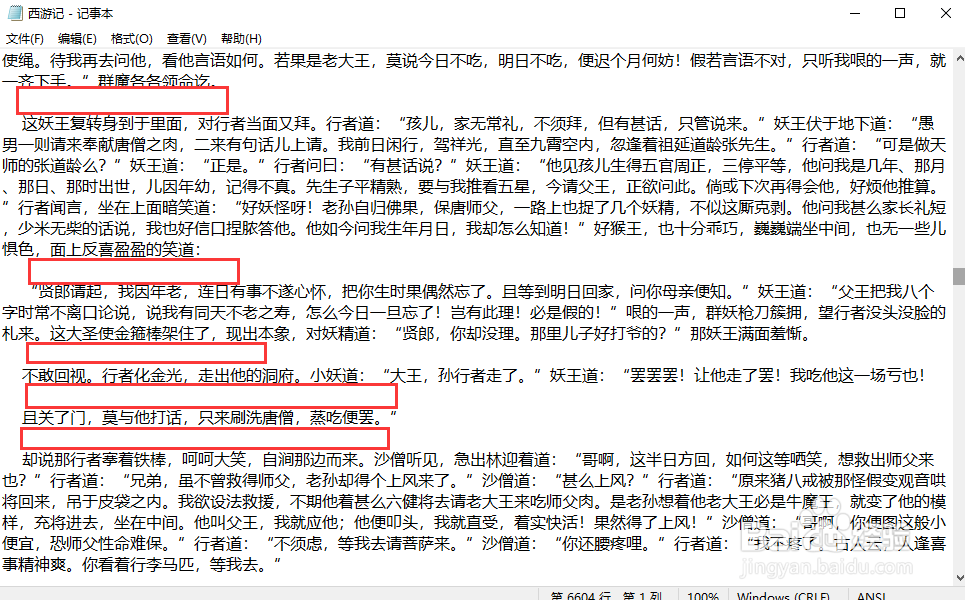 2/9
2/9接下来,我们用Office Word打开这个记事本文档进行处理,可以看出,现在文本的空行非常多
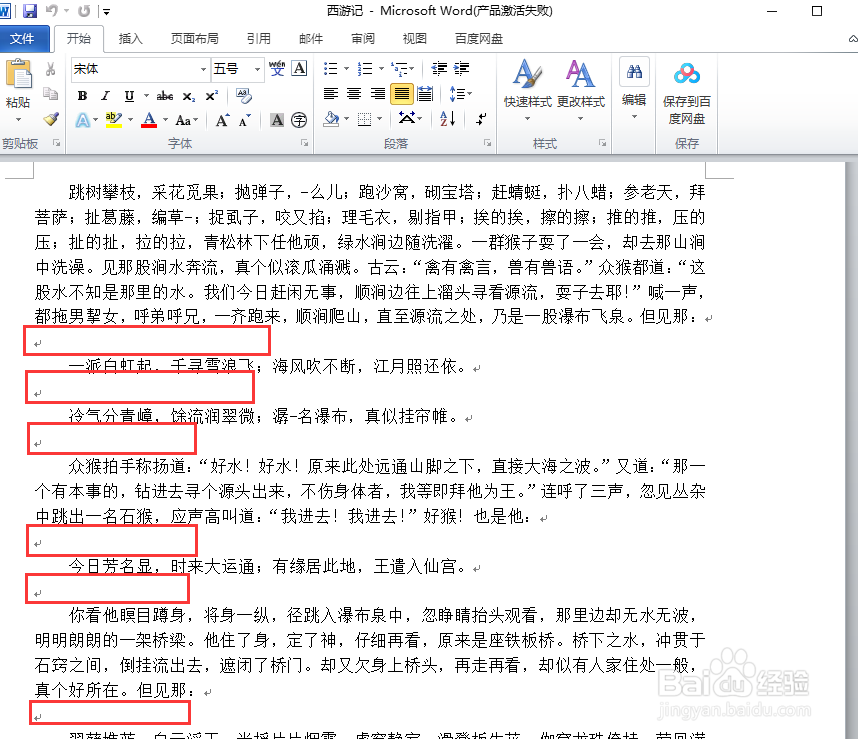 3/9
3/9按Ctrl+H组合键,在打开的查找和替换对话框中,先将文本光标插入到查找内容文本框,然后单击下方的【更多】按钮展开更多的选项,单击【特殊格式】按钮,找到段落标记选项,选择两次,可以看到在查找内容文本框出现了两个^p标记,这表示两个段落;然后将光标插入下方的“替换为”中,再插入一个段落标记,见下图
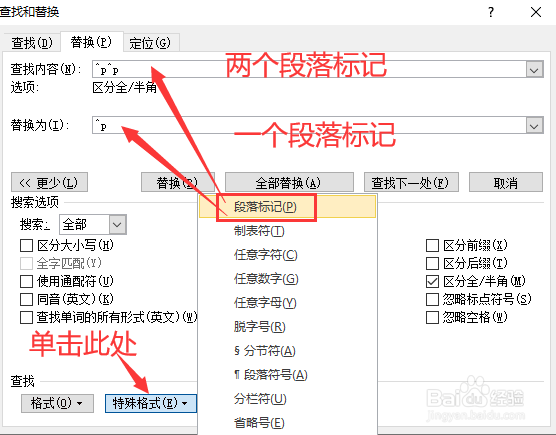 4/9
4/9单击【全部替换】按钮,会弹出一个提示对话框,提示我们替换了3286处内容,也就是说删除了3286个空行
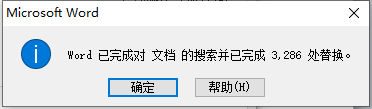 5/9
5/9现在文章中就没有多余的空行了,见下图
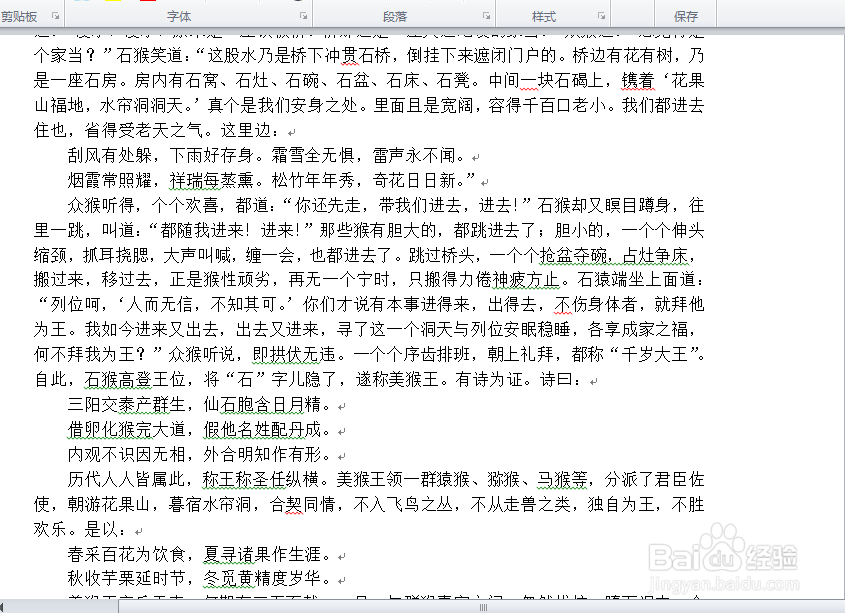 6/9
6/9如果你要保存为TXT记事本格式,则可以执行【另存为】命令,在打开的另存为对话框中,指定保存类型为纯文本
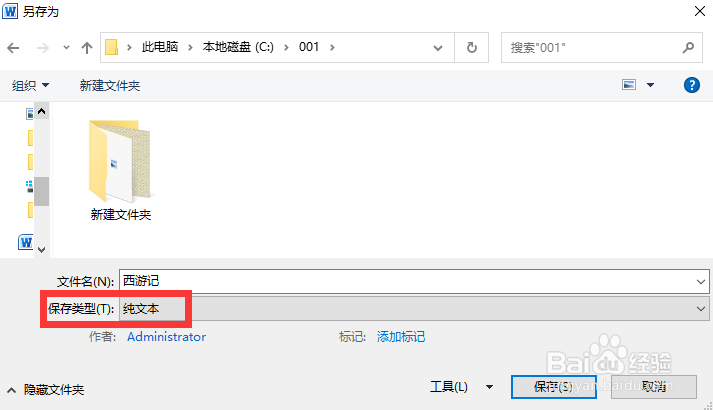 7/9
7/9我们再用记事本打开保存的纯文本文件,就会发现已经没有多余的空行了,问题完美解决
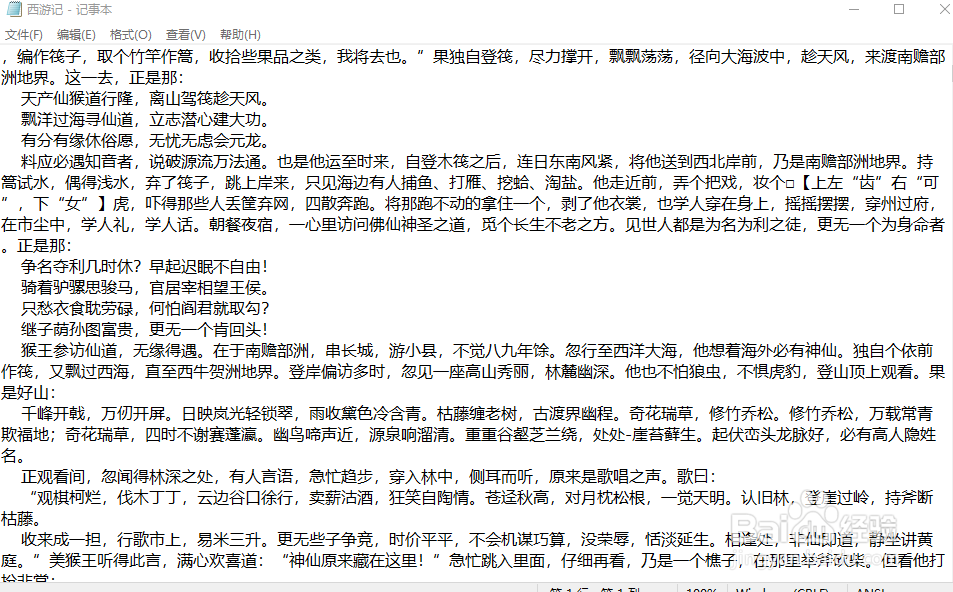 8/9
8/9其实,还有很多其他的方法解决这个问题,例如,直接使用notepad++删除空行等,感兴趣的小伙伴可以自行尝试。
9/9你可以从下面百度云盘下载纯文本文档练习
注意事项Word和WPS都可以执行替换字符操作
 西游记纯文本素材提取码:6666复制并下载删除多余空行WORD删除空行段落标记林兆胜
西游记纯文本素材提取码:6666复制并下载删除多余空行WORD删除空行段落标记林兆胜 版权声明:
1、本文系转载,版权归原作者所有,旨在传递信息,不代表看本站的观点和立场。
2、本站仅提供信息发布平台,不承担相关法律责任。
3、若侵犯您的版权或隐私,请联系本站管理员删除。
4、文章链接:http://www.1haoku.cn/art_1132297.html
上一篇:快手极速版如何停用关闭“熟人圈“功能
下一篇:血污:夜之仪式蔚蓝的房间攻略
 订阅
订阅